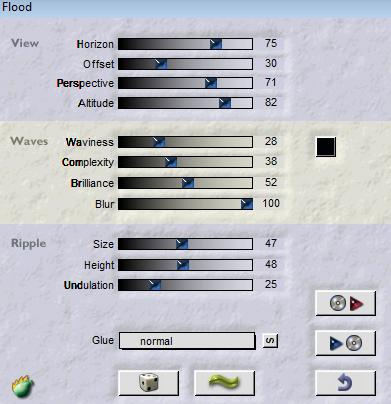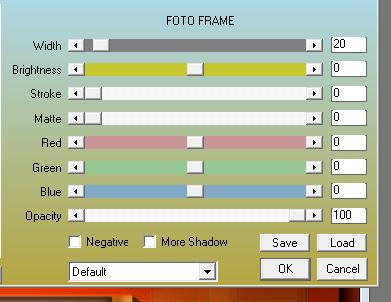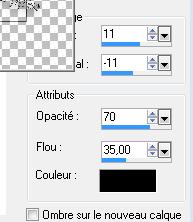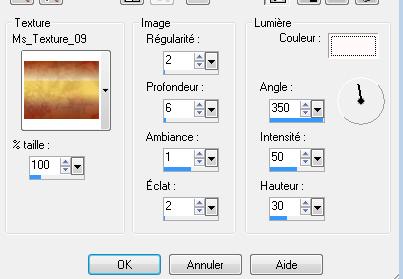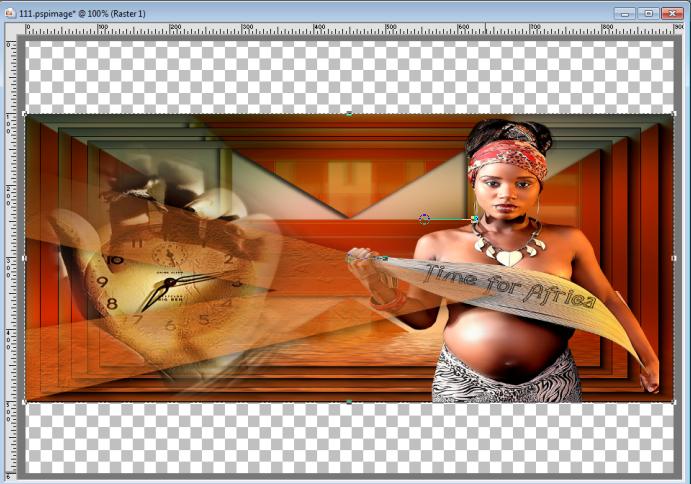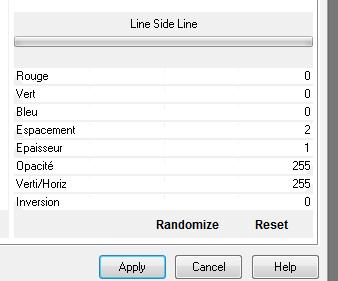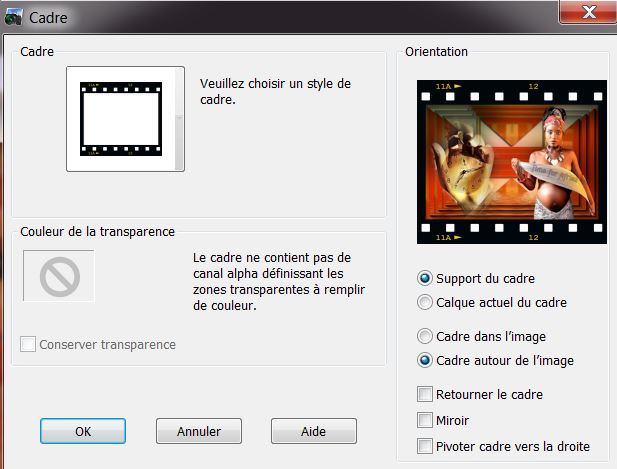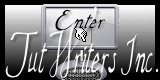|
Neue
Übersetzungen hier
Time of Africa Traducteur
*
Wir fange die Lektion an 1. Öffne das Bild ''fond1"Fenster Duplizieren !! Auf diesem Hintergrundbild werden wir arbeiten. 2. Auswahl-Alles auswählen 3. Ebenen-Neue Rasterebene /Öffne die Tube '' image 1 ''-Bearbeiten- Kopieren- Bearbeiten- In eine Auswahl einfügen 4. Auswahl-Auswahl aufheben 5. Effekte- 3D Effekte-Schlagschatten mit diesen Einstellungen 6/ -5 /50 /12 schwarz 6. Ebenenpalette: stelle den Mischmodus auf Multiplikation 7. Ebenen- Einbinden- Sichtbare zusammenfassen 8. Effekte-Plugins - Flaming pear /flood mit diesen Einstellungen
9. Effekte-Plugins -AAA Frame - Foto Frame mit diesen Einstellungen
10. Ebenen- Duplizieren-Bild- Größe ändern-Verkleinern mit 90% Das Häkchen bei.. Größe aller Ebenen anpassen darf nicht aktiviert sein. 11. Ebenen- Duplizieren-Bild- Größe ändern-Verkleinern mit 90% Das Häkchen bei.. Größe aller Ebenen anpassen darf nicht aktiviert sein. 12. Öffne die Tube ''calguisbelle-559'' Bild- Größe ändern-Verkleinern mit 75% / Bearbeiten- Kopieren- Bearbeiten- Als neue Ebene einfügen-Verschiebe die Tube nach unten rechts
13. Eigenschaften Vordergrund: Verschliesse die Hintergrundfarbe - und stell die VG Farbe auf schwarz 14. Aktivieren Sie Ihr Textwerkzeug -Schriftart-Agathe -Schreibe : ''Time for Africa''/ Objektauswahlwerkzeug ( K) drehen Sie es ein bischen das es passt
15. Effekte- 3D Effekte-Schlagschatten mit diesen Einstellungen
16. Öffne die Tube ''Cid-11855'' -Bearbeiten- Kopieren- Bearbeiten- Als neue Ebene einfügen und schieben sie es nach links 17. Ebenen- Einbinden- Sichtbare zusammenfassen 18. Fenster Duplizieren-(nicht schließen !!!) Kopie minimieren * Aktivieren Sie Ihre Original-Zeichnung 19. Ebenen-Neue Rasterebene 20. Auswahl- Auswahl laden/speichern - Auswahl laden aus Datei und wähle Auswahl: ''renee-time-for -africa'' 21. Materialeigenschaften:Setzte die VG-Farbe auf #cc6c27 22. Erstellen Sie ein lineares Vordergrundfarbverlauf auslaufend- Winkel auf 0 -Wiederholungen auf 0 23.Aktivieren Sie Ihr Farbverlaufswerkzeug und füllen sie die Auswahl mit dem Farbverlauf /Setzte die Sichtbarkeit zurück auf 61% 24. Effekte-Textureffekte-Textur-wähle . ''Ms_Texture_09 mit diesen Einstellungen
25. Effekte-Plugins - EyeCandy5 - Impact /perspective shadow –Tab- Settings-User Settings und nehmen sie die voreingestellten Werte -Preset''renee-time-for-africa'' Anpassen/Einstellen-Schärfe-Hochpass-Schärfen mit der Standardeinstellung 26. Ebenen- Einbinden- Alle zusammenfassen 27. Aktiviere Objektauswahlwerkzeug ( K) und verzerre die Ebene von unten nach oben bis 500 pixels und van oben nach unten bis 100 pixels wie im Screen zu sehen
28. Ebenen-Neue Rasterebene Eigneschaften Vordergrund: VG-Farbe auf #c86c27 29. Aktivieren Sie Ihr Farbverlaufswerkzeug und fülle die Ebene mit der Vordergrundfarbe #c86c27 30. Ebenen-Anordnen-Nach unten verschieben 31. Effekte-Plugins -Unlimited 2.0 &<BkgDesignersf10 II>/line side line mit diesen Einstellungen
32. Aktivieren Sie Ihre Kopie-Zeichnung aus Schritt 18 -Bild- Größe ändern-Verkleinern mit 30% ( Alle Ebenen angehakt ! ) 33. Bild-Bilderrahmen -wähle "cadre pellicule" mit diesen Einstellungen
34. Ebenen- Einbinden- Alle zusammenfassen 35. Bild- Größe ändern-Verkleinern mit 70% -Aktivieren Sie Ihre Original-Zeichnung- Bearbeiten- Kopieren- Bearbeiten- Als neue Ebene einfügen. Reduziere die Deckfähigkeit auf 75% /
Ebenen-Umbenennen '' création mini" 36. Öffne die Tube ''renee-pellicule-time-for-africa '' (Filmstreifen) - Bearbeiten- Kopieren- Bearbeiten- Als neue Ebene einfügen. -Verschiebungswerkzeug: verschiebe die Tube an den untere Rand Ihre Arbeit /Stelle den Mischmodus auf Multiplikation 37.
Aktivieren Sie Ihren Zauberstab und wählen Sie das Innere der kleinen Fenster an der linken Aussenseite links von dem Filmstreifen "cadre de la
pellicule "=(Filmstreifen) 38. Ebenen-Neue Rasterebene -Aktivieren Sie nun das soeben erstellte Bild ''création mini'' -Bearbeiten- Kopieren- Bearbeiten- In eine Auswahl einfügen
Ebenen-Neue Rasterebene -Aktivieren Sie nun das soeben erstellte Bild ''création mini'' -Bearbeiten- Kopieren- Bearbeiten- In eine Auswahl einfügen 40. Wählen Sie so nacheinander alle Fenstern von dem Filmstreifen - Nehmen Sie jedesmal eine neue Rasterebene >(Schauen Sie auf das gesamt Bild). Öffne nach einander die Tuben:
41. Bild-Rand hinzufügen mit: 2 pixels schwarz 42. Bild-Rand hinzufügen mit: 60 pixels #fffddc 43. Aktivieren Sie Ihr Textwerkzeug -Schriftart- "African
Design.dingbats "/ Auf der Tastatur: Drücke 4 verschiedenen Symbolen- Alle Symbolen sind auf separaten Ebenen 44. Effekte- 3D Effekte-Schlagschatten wie eingestellt 45. Bild-Rand hinzufügen mit: 2 pixels schwarz Speichern als JPG
Ich gehöre zu Tutorial Writers Inc. Meine Tutorials sind Registriert ReneeGraphisme_Alle Rechten vorbehalten
* |

 Übersetzungen
Übersetzungen